Kaip atkurti virusų užkrėstą kompiuterį, kai „Windows“ nepavyksta paleisti kompiuterio [vadovas]
Nors antivirusiniai rinkiniai, įskaitant „MS Security Essentials“, „Avira“, „Avast“, „Norton AntiVirus“ ir kt., Padeda mums apsaugoti sistemą nuo kenkėjiškų programų, virusų, šnipinėjimo programų, „keyloggers“ ir kitos, pavyzdžiui, potencialiai kenksmingos programos, kartais kenkėjiška programa užkrėstos programos sugeba pralaužti įdiegtas antivirusines saugumo spragas ir užpulti sistemos įkrovą procesas. Tokiu atveju antivirusiniai rinkiniai negali nustatyti ir pašalinti užkrėstos programos / procesų, nebent jūs juos pataisysite užkrėstos sistemos įkrovos sektorius, tada paleiskite į „Windows“, kad atliktumėte viruso pašalinimo operacijas visame diske. Šiame įraše jums parodysime, kaip išvalyti sistemą nuo virusų, kai negalite paleisti sistemos „Windows“.
„Ubuntu Live Disk“ naudojimas
Anksčiau mes jums pristatėme vadovą kaip sukurti nuolatinį „Ubuntu Live USB“ ir naudoti jį iš naujo nustatant „Windows 7“ administratoriaus ir standartinį paskyros slaptažodį, išvalykite standžiojo disko duomenis
ir atkurti standžiojo disko duomenis ir atkurti prarastus skaidinius. Kadangi „Ubuntu Live Disk“ nebūtina paleisti įdiegtos OS norint pasiekti pagrindinį kietąjį diską, mes galime naudoti ją nuskaitydami sistemą, ar joje nėra virusų užkrėstų programų ir scenarijų.Pirmiausia sekite veiksmai, kaip sukurti „Ubuntu Live Disk“. Baigę pereikite prie virusais užkrėsto kompiuterio ir pakeiskite įkrovos prioriteto parinktį iš BIOS meniu. Viskas, ko jums reikia - iš naujo paleisti sistemą ir paspausti F2, F10, DEL ar kitą sistemos apibrėžtą klavišą, kad patektumėte į BIOS meniu. Dabar pereikite į įkrovos meniu ir nustatykite Išorinis USB / kietasis diskas kaip pirmoji įkrovos parinktis. Dabar įjunkite „Ubuntu Live Disk“, išsaugokite atliktus BIOS pakeitimus ir paleiskite sistemą iš naujo. Tai nuves jus į „Ubuntu Live“ įkrovos meniu, pasirinkite Paleiskite „Ubuntu“ iš šio USB parinktį ir paspauskite Enter, kad pradėtumėte įkelti „Ubuntu OS“.
Kaip ir „Windows“, „Ubuntu“ palaiko platų antivirusinių programų paketą, įskaitant „Avast“, „Bitdefender“, „F-PROT“ antivirusinę programą ir kt., Bet kadangi „Linux“ pagrįsta OS nėra pažeidžiama kenkėjiškų programų, virusų ir panašių išpuolių, daugelis vartotojų neįdiegia savo „Linux“ sistemose. „Avast Workstation“ galima nemokamai įsigyti ir joje galima lengvai nuskaityti ne tik pagalbines laikmenas, bet ir išorinius standiuosius diskus. Atsisiųskite „Avast Linux Home Edition“ (DEB paketas), dešiniuoju pelės mygtuku spustelėkite DEB paketą ir pasirinkite Atidaryti su „Ubuntu“ programinės įrangos centras.

Jis atsidarys „Ubuntu“ programinės įrangos centras. Dabar tiesiog spustelėkite Diegti pradėti diegti „Avast Linux Home Edition“. Baigę diegti, uždarykite „Ubuntu“ programinės įrangos centrą.
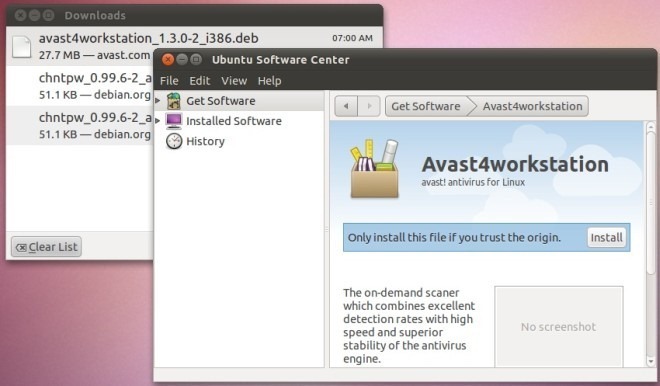
Prieš paleisdami „avast!“, Turite prijungti standųjį diską, kuris turi būti nuskaitytas virusų. Kietajame diske su keliais skaidiniais sumontuokite skaidinį, kuriame įdiegta „Windows“. Spustelėkite Vietos skydelyje ir spustelėkite standųjį diską, kurį norite prijungti.
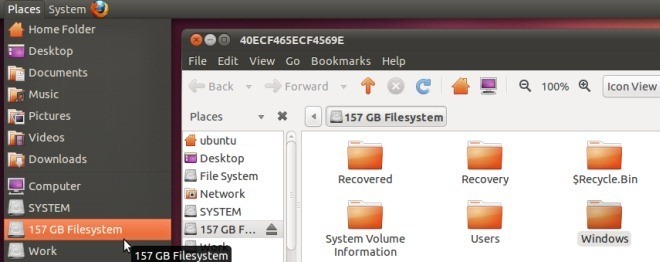
Nustatę standųjį diską, eikite į meniu „Programos -> Priedai“ ir pasirinkite avast! Antivirusinė.

Prieš pradėdami nuskaitymo procesą, turite atnaujinti virusų apibrėžimų duomenų bazę; tiesiog spustelėkite Atnaujinkite duomenų bazę atsisiųsti visus esminius viruso apibrėžimus. Dabar įgalinkite Pasirinkti aplankai parinktį, tada spustelėkite mygtuką Pridėti.
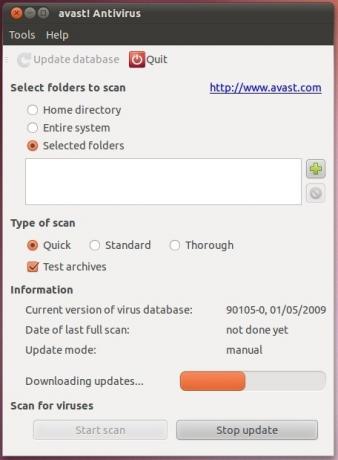
Standųjį diską rasite žemiau žiniasklaida aplankas; plėsti vieta su namo piktograma sekė žiniasklaida aplanką, kad pasirinktumėte reikiamą standžiojo disko / skaidinio aplanką.
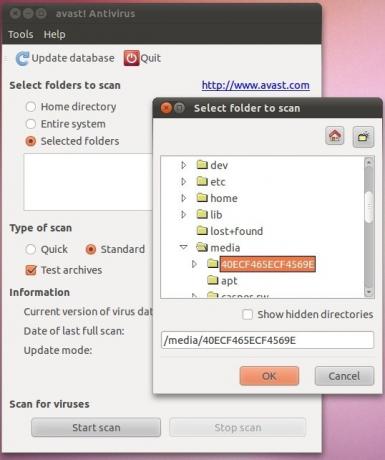
Spustelėję Gerai, standusis diskas bus pridėtas nuskaityti vietas sąrašą. Panašiai į sąrašą galite pridėti daugiau vietų iš skirtingų standžiojo disko skaidinių. Kai visos vietos bus pridėtos, paspauskite Pradėkite nuskaitymą pradėti viruso nuskaitymo procesą. Tai atidarys nuskaitymo rezultatų ataskaita nuskaičius visas nurodytas vietas. Iš Paskutinio skenavimo rezultatai langą, galite perkelti failus į krūtinė, perkelti ar pervardyti juos, arba Ištrinti juos iš standžiojo disko, dešiniuoju pelės mygtuku spustelėdami kontekstinį meniu.
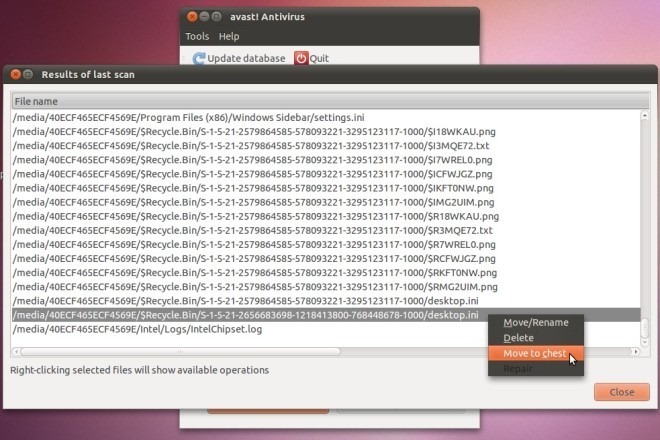
SARDU naudojimas („Shardana Antivirus Rescue Disk Utility“)
Kai reikia išspręsti sistemos problemas ir nuskaityti standžiajame diske esančius virusus nepaleidžiant OS, SARDU siūlo paprastą, tačiau galingą aplinką daugybei sistemos taisymo operacijų. Tiems, kurie nėra susipažinę su SARDU, jis gali sudeginti daugybę įkrovos reikalaujančių antivirusinių programų, taisyti sistemą komunalinės paslaugos ir tiesioginės operacinės sistemos viename USB / CD diske, leidžiant vartotojams atlikti visas būtinas taisymo operacijas Kliūtys. Kadangi SARDU buvo specialiai sukurtas nuskaityti sistemą virusams ir nustatyti OS įkrovos problemas, galite naudoti ją įrašymui savo mėgstamą antivirusinį gelbėjimo diską (jei yra) į USB, tada paleiskite jį, norėdami kruopščiai nuskaityti sistemą virusų ir malwares. Norėdami pradėti, pirmiausia turite sukurti SARDU diską. Reikia pažymėti, kad galite pasirinkti pridėti keletą antivirusinių programų į savo USB.

Sudeginus įkrovimo antivirusines programas, įjunkite diską į kompiuterį, užkrėstą virusu, ir atidarykite BIOS meniu. Dabar, nustatykite Išorinis USB / kietasis diskas kaip pirmą įkrovos parinktį ir iš naujo paleiskite sistemą, išsaugoję BIOS pakeitimus. Bus atidarytas SARDU įkrovos meniu, kuriame yra pasirinktos antivirusinės ir sistemos taisymo priemonės. Pavyzdžiui, jei jūs pasirinkote pasirinkti AVG gelbėjimo diskas darydami SARDU įkrovą USB, eikite į Meniu antivirusinė programa, tada pasirinkite Batai iš AVG.

Jis pradės krauti AVG įkrovos diską ir pateks į AVG įkrovos meniu. Dabar, norėdami atlikti virusų skenavimo operacijas, pasirinkite AVG Rescue CD.
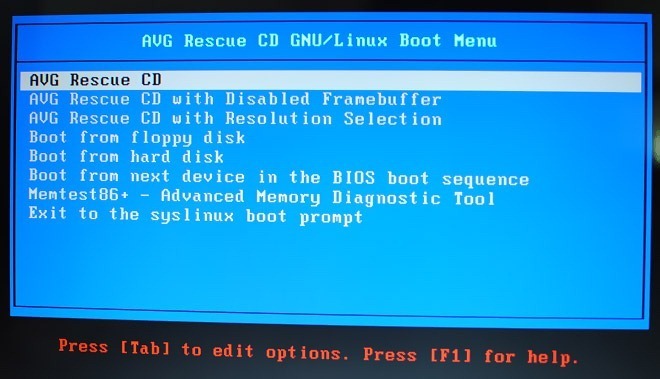
Kai pasirinksite parinktį AVG Rescue, ji pradės montuoti visas pertvaras. Baigę pamatysite pagrindinį meniu, kuriame yra parinktys atlikti sistemos užklausą pagal pareikalavimą, peržiūrėti ankstesnius nuskaitymo rezultatus, konfigūruokite antivirusines parinktis ir atsisiųskite būtiną atnaujinimą, paleiskite scenarijus žinomoms problemoms taisyti, pakeiskite virusų duomenų bazę ir t. Norėdami atlikti viruso skenavimo operaciją, eikite į Nuskaityti parinktį ir paspauskite Enter,
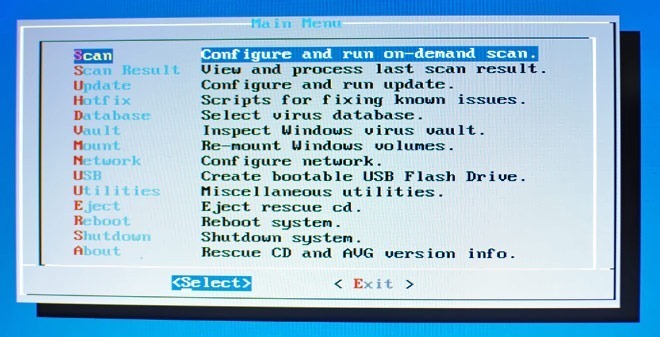
Ji paprašys pasirinkti vieną iš šių: tomų arba tam tikrus katalogus, esančius sujungtuose skaidiniuose, nuskaityti. Norėdami rasti virusus ir kenkėjiškas programas, rekomenduojame pasirinkti visus standžiojo disko skaidinius. Pasirinkus tomus, bus pateiktos nuskaitymo parinktys, įskaitant nuskaitymą archyvuose, ataskaitos slaptažodį saugomus failus, ataskaitų archyvų bombas, nuskaitymui naudokite euristiką, nuskaitykite slapukus, atpažinkite paslėptus plėtinius tt Norėdami įtraukti papildomas nuskaitymo operacijas, eikite į norimą įjungti parinktį ir paspauskite tarpo klavišą.
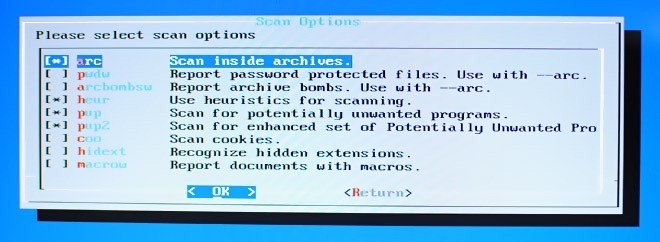
Baigę spustelėkite Enter, kad pradėtumėte nuskaityti nurodytus sujungtus tomus.
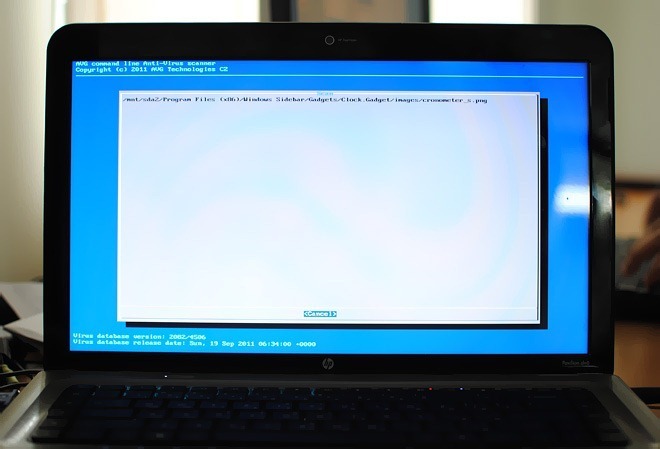
Tikimės, kad atlikę aukščiau aprašytus veiksmus galėsite visiškai pašalinti sistemos įkrovos virusus ir kenkėjiškas programas iš kompiuterio. Jei nė vienas iš aukščiau išvardytų metodų jums nepatiks, rekomenduojame naudoti „Hiren's Boot CD“ atlikti įkrovos sektoriaus virusų pašalinimo operacijas.
Paieška
Naujausios žinutės
Konvertuokite ir naudokite savo fizinę mašiną naudodami „VMware“, „VirtualBox“ ir „Virtual PC“
„Virtual Machine“ programinė įranga, tokia kaip „VirtualBox“, „Virt...
Pridėti paveikslėlį / nuotrauką rėmelį naudojant „Photoshop“ [Tutorial]
„Photoshop“ labai patogu pridėti rėmus ir kraštų stilius prie pavei...
10 funkcijų ir įrankių, reikalingų jūsų „Skype“ įkrauti
Bendraudami ir bendradarbiaudami internetu su šeimos ir biuro koman...


![Pridėti paveikslėlį / nuotrauką rėmelį naudojant „Photoshop“ [Tutorial]](/f/14d7861e36378416474580e942930ac0.jpg?width=680&height=100)
